Pernahkah Anda melihat blok piksel yang mengganggu di foto Anda mengacaukan keindahan gambar Anda? Jangan khawatir! Postingan ini hadir untuk membantu Anda membuat foto Anda jernih dan cerah kembali. Kami akan menyajikan cara menghilangkan pikselasi yang tidak diinginkan tersebut dan menunjukkan kepada Anda beberapa cara mudah. Ini akan membantu Anda mengembalikan detail yang hilang dan membuat gambar Anda lebih menarik.
Jika Anda selama ini bertanya-tanya bagaimana caranya penghapusan mosaik berhasil, teruslah membaca. Perjalanan Anda untuk mendapatkan foto-foto menakjubkan dimulai di sini!
Bagian 1. Cara Menghapus Mosaik dari Foto
Adobe Photoshop adalah platform pengeditan gambar yang banyak digunakan dan dikenal karena fitur-fiturnya yang canggih. Ini berisi kemampuan untuk menghilangkan efek mosaik dari foto.
Salah satu fitur menonjol Photoshop adalah fungsi seleksi dan masking. Ini memungkinkan Anda menargetkan area tertentu pada foto Anda dengan tepat. Ini memudahkan untuk menghilangkan keburaman mosaik yang tidak diinginkan. Anda mendapatkan kendali atas proses pengeditan dengan memilih wilayah yang terkena mosaik. Memang, ini luar biasa untuk membuat foto Anda menakjubkan, tetapi mungkin sulit digunakan oleh pemula.
Berikut langkah-langkah cara menghilangkan mozaik pada foto menggunakan Adobe Photoshop:
Langkah 1Pertama, unduh dan instal Adobe Photoshop di desktop Anda. Setelah terinstal, buka programnya. Kemudian, unggah foto Anda menggunakan metode drag-and-drop atau opsi impor.
Langkah 2Unggah foto Anda dengan menerapkan metode drag-and-drop atau bagian impor.
Anda akan menemukan seperangkat alat di sisi kiri layar. Pilih salah satu untuk memilih area. Klik Saring, Pilih Kebisingan, dan pilih bintik. Ulangi proses ini 3 hingga 10 kali berdasarkan foto Anda. Ini membantu menghilangkan penyimpangan kecil.
Langkah 3Masih di Saring menu, klik Kebisingan dan pilih Kurangi Kebisingan. Ubah pengaturan hingga Anda mendapatkan tingkat keburaman yang diinginkan di area yang dipilih. Silakan gunakan opsi pratinjau untuk menyempurnakan efeknya.
Selanjutnya, klik Saring lagi, lalu Pertajam, dan pilih Pertajam Pintar. Tingkatkan Jumlah dan mengurangi Radius untuk meningkatkan ketajaman gambar Anda.
Langkah 4Pilih Alat Stempel Klon dari alat di sebelah kiri. Ubah kekerasan dan ukuran alat. tekan alternatif kuncinya, klik warna pada gambar, lalu lepaskan alternatif. Klik pada area buram mosaik untuk menghapusnya, menggunakan warna yang Anda pilih sebagai penggantinya.
Langkah 5Terakhir, klik Mengajukan dan pilih Menyimpan atau Simpan Sebagai. Pilih format dan tujuan yang Anda inginkan untuk menyimpan foto bebas dari mosaik di komputer Anda.
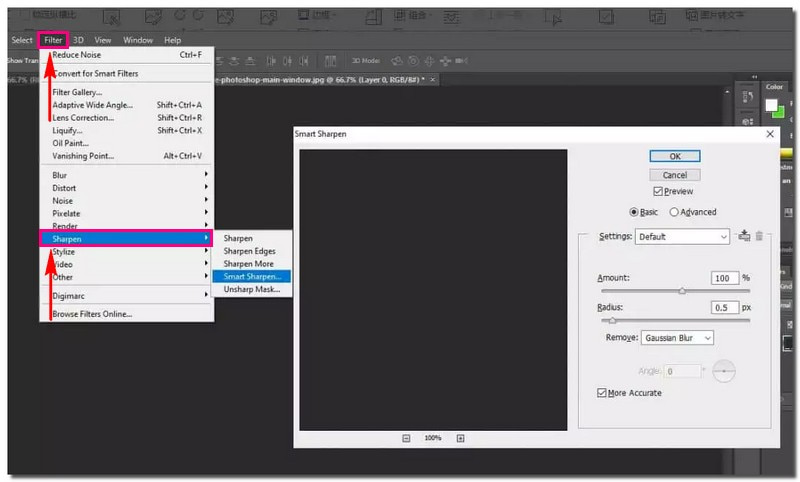
Bagian 2. Cara Meningkatkan Gambar untuk Menghilangkan Keburaman Seperti Mosaik
Solusi online penghapusan mosaik pilihan Anda untuk mengubah gambar kecil dan buram menjadi karya agung yang jernih dan tajam Penambah Gambar AVAide. Ini dapat diakses melalui browser web apa pun. Bagian terbaik? Ini sepenuhnya gratis. Tidak diperlukan biaya atau langganan tersembunyi.
Platform ini dirancang untuk meningkatkan kualitas gambar Anda. Caranya adalah dengan meningkatkannya, menghilangkan keburaman seperti mosaik, dan menonjolkan detail yang lebih halus. Selain itu, Anda juga dapat memperbesarnya hingga 2×, 4×, 6×, dan bahkan hingga 8×. Setelah dipertajam, saksikan lebih banyak detail muncul dari gambar berpiksel atau rusak. Yakinlah bahwa tanda air tidak akan ditambahkan ke gambar Anda yang disempurnakan. Jangan ragu untuk menggunakan hasilnya tanpa tanda yang tidak diinginkan.
Berikut adalah langkah-langkah cara meningkatkan gambar untuk menghilangkan keburaman seperti mosaik menggunakan AVAide Image Upscaler:
Langkah 1Buka browser web Anda dan akses situs resmi AVAide Image Upscaler.
Langkah 2tekan Pilih Foto tombol untuk mengunggah gambar yang Anda inginkan untuk menyempurnakan tampilan visual. Selain itu, Anda dapat mengunggah foto secara berkelompok jika Anda memiliki banyak gambar untuk ditingkatkan.
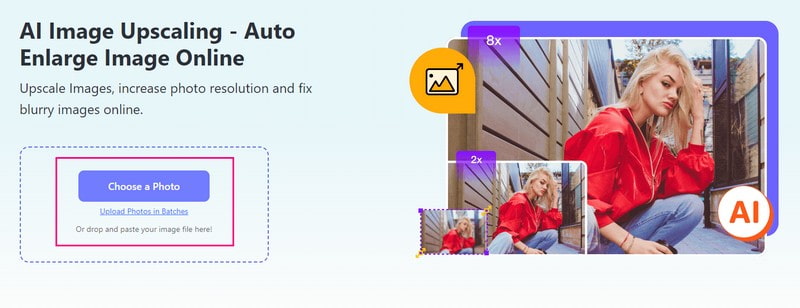
Langkah 3AVAide Image Upscaler akan memproses gambar yang Anda impor. Dikatakan akan menampilkan foto berkualitas tinggi untuk pratinjau, jadi harap tunggu sebentar.
Anda dapat melihat gambar asli Anda dari layar pratinjau kiri dan gambar yang ditingkatkan di layar pratinjau kanan. Keburaman seperti mosaik telah dihilangkan, seperti yang ditunjukkan pada keluaran. Jangan khawatir tentang tanda air yang tertanam pada gambar yang ditingkatkan. Setelah Anda menyimpannya, tanda air akan otomatis terhapus.
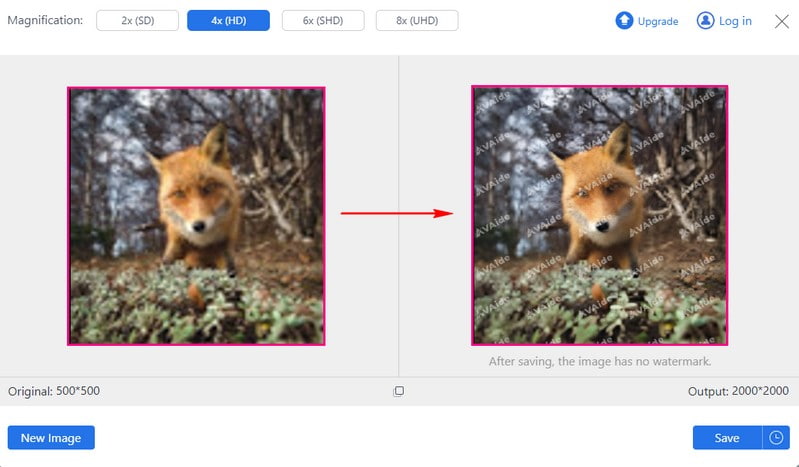
Langkah 4Pergilah ke Pembesaran pilihan dan pilih 2×, 4×, 6×, atau 8×, tergantung pada preferensi Anda. Ini menentukan seberapa besar foto yang Anda inginkan daripada ukuran aslinya.
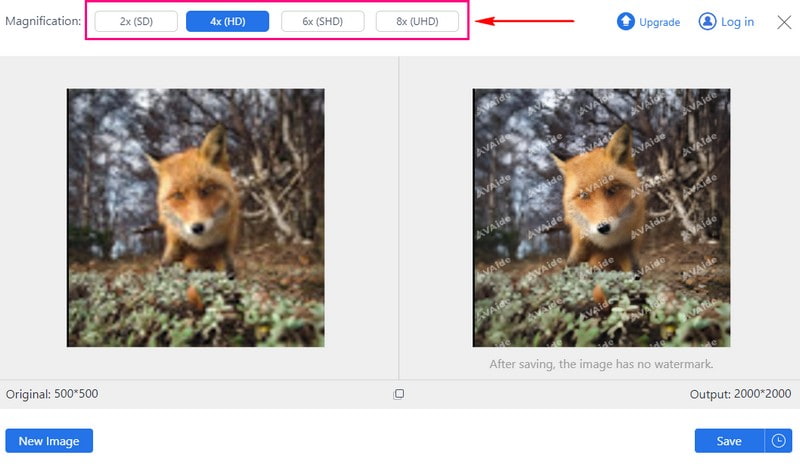
Langkah 5Setelah selesai, tekan Menyimpan tombol untuk mengunduh gambar Anda yang ditingkatkan tanpa tanda air.
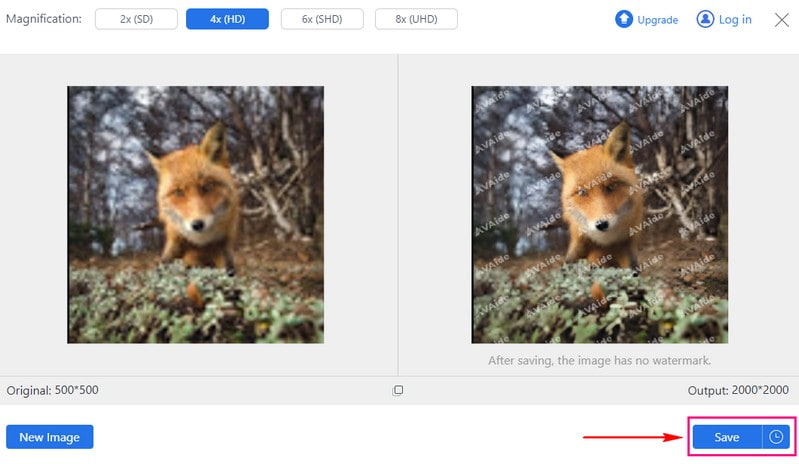
Itu dia! Anda telah belajar caranya menghapus mosaik dari gambar online menggunakan AVAide Image Upscaler. Sepotong kue, bukan? Buka folder lokal Anda, dan periksa foto Anda yang ditingkatkan!
Bagian 3. FAQ tentang Menghapus Mosaik
Apa itu mosaik dalam sebuah foto?
Mosaik dalam foto adalah trik yang membuat sebagian gambar menjadi berpiksel. Itu membuatnya buram dan sulit dikenali. Orang-orang menggunakan teknik ini untuk menyembunyikan wajah, plat nomor, atau barang pribadi di foto. Ia bekerja dengan membuat area piksel menjadi kurang detail dan presisi, sehingga menyulitkan untuk melihat hal-hal tertentu.
Apakah menghilangkan mosaik dari foto atau gambar dapat mempengaruhi kualitas gambar?
Ya! Menghapus mosaik dari foto dapat mengacaukan kualitas gambar tersebut. Lebih baik melakukan ini, terutama jika mosaik menutupi sebagian besar. Ini mungkin membuat gambar kehilangan beberapa detail atau tidak terlihat jelas.
Apakah menghilangkan mosaik dari foto atau gambar selalu menghasilkan restorasi yang sempurna?
TIDAK! Menghapus mosaik dari sebuah foto mungkin tidak akan membuatnya terlihat sempurna lagi. Hal ini terutama berlaku jika mosaik menutupi sebagian besar gambar. Anda mungkin kehilangan beberapa detail atau kejelasannya, jadi ini bukan jaminan perbaikan.
Apakah AVAide Image Upscaler merupakan penghapusan mosaik AI?
Ya! AVAide Image Upscaler adalah platform bertenaga AI yang dapat membantu Anda menghilangkan mosaik dari gambar. Ini menggunakan teknologi pintar untuk membuat gambar Anda lebih jelas dengan menghilangkan pikselasi yang tidak diinginkan. Itu membuat penyempurnaan foto Anda menjadi mudah dan efisien, bahkan bagi mereka yang tidak memiliki keterampilan mengedit yang luas.
Bagaimana cara menghapus mosaik menggunakan Inpaint?
Mulailah dengan membuka Inpaint. Selanjutnya, tekan opsi Open pada bagian toolbar. Pilih gambar tersensor yang ingin Anda perbaiki dan buka di program. Foto akan muncul di jendela utama.
Anda dapat menandai area yang disensor atau berpiksel menggunakan opsi Pensil atau Tongkat Ajaib. Inpaint akan memperbaikinya agar terlihat normal. Ini akan memulihkan detail dari piksel di sekitarnya. Itu membuat keseluruhan gambar tampak seolah-olah tidak pernah disensor.
Anda telah menemukan caranya menghapus mosaik dari gambar online dan luring. Menghapus mosaik dari gambar memiliki banyak manfaat, mengembalikan kejelasan dan detail pada area yang tertutup.
Untuk solusi yang lebih canggih dan berbasis AI, pertimbangkan AVAide Image Upscaler. Platform inovatif ini menggunakan kecerdasan buatan untuk menghilangkan keburaman seperti mosaik pada foto. Rasakan kekuatan AI dalam pengeditan foto dan sempurnakan gambar Anda dengan mudah. Jika Anda memiliki komentar atau pertanyaan, silakan bagikan di bawah. Masukan Anda sangat berharga!

Teknologi AI kami akan secara otomatis meningkatkan kualitas gambar Anda, menghilangkan noise, dan memperbaiki gambar buram secara online.
COBA SEKARANG



